Reklama
 Ak ste svoj iPad zlomili z väzenia, existuje mnoho spôsobov, ako prenášať súbory medzi dôveryhodným tabletom a počítačom. Väčšina z nich však vyžaduje, aby ste otvorili nejaký druh aplikácie na strane iPadu.
Ak ste svoj iPad zlomili z väzenia, existuje mnoho spôsobov, ako prenášať súbory medzi dôveryhodným tabletom a počítačom. Väčšina z nich však vyžaduje, aby ste otvorili nejaký druh aplikácie na strane iPadu.
Ak ste ochotní investovať trochu času do počiatočných príprav, SFTP je ťažko poraziteľným kandidátom na prenos súborov iOS. Je to rýchle, bezpečné a – najlepšie zo všetkého – nepotrebujete nič otvorené na vašom iPade. Uistite sa, že váš iPad a počítač sú v rovnakej sieti a môžete začať.
V App Store sú niektoré platené alternatívy, ktoré vám umožnia hosťovať FTP server na zariadení, ktoré nebolo prerušené jailbreakom, ale majú množstvo nevýhod. Okrem toho, že musíte mať tieto aplikácie na iPade vždy otvorené, nemáte prístup do koreňového priečinka tabletu.
Aplikácia, ktorú budeme používať, sa volá OpenSSH. Používa SFTP, bezpečnejšiu verziu FTP, ktorá komunikuje cez SSH. Viac informácií o tejto téme nájdete v mojom predchádzajúcom článku: Čo je SSH a ako sa líši od FTP Čo je SSH a ako sa líši od FTP [Vysvetlenie technológie] Čítaj viac
. Väčšina populárnych FTP klientov, ako je FileZilla, bude bez problémov podporovať SFTP.1. Inštalácia OpenSSH
Ak chcete nainštalovať aplikáciu, otvorte Cydia, vyhľadajte „OpenSSH“ a nainštalujte aplikáciu. Ak máte pridané zdroje tretích strán, nainštalujte verziu z úložiska Cydia/Telesphoreo.
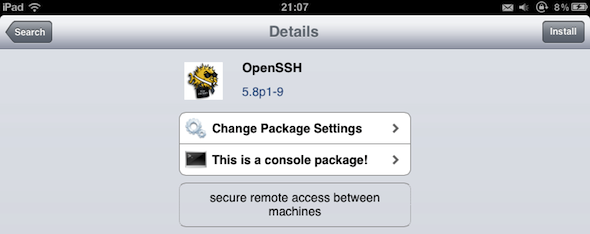
Ak OpenSSH nie je medzi výsledkami, prejdite na Zdroje a vyberte Nastavenia v ľavom hornom rohu. Zatiaľ zmeňte typ používateľa na „Hacker“. Po nainštalovaní OpenSSH to môžete zmeniť späť.
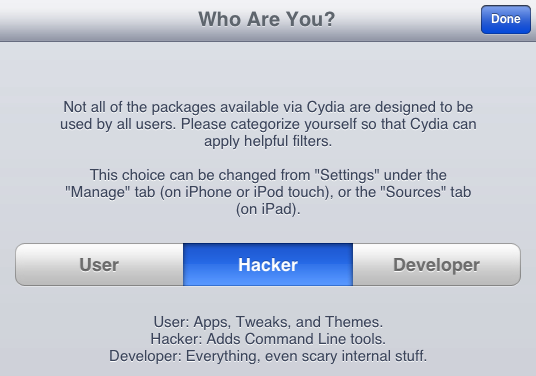
OpenSSH je aplikácia s príkazovým riadkom, takže nebuďte prekvapení, ak sa na vašej domovskej obrazovke nezobrazí žiadna ikona.
2. Vyhľadanie miestnej IP adresy vášho iPadu
Na pripojenie k iPadu budete potrebovať lokálnu IP adresu. Ísť do Nastavenia -> Wi-Fi a vyberte svoje aktuálne internetové pripojenie a pozrite sa pod hlavičku IP adresa.

Pravdepodobne to bude vyzerať takto:192.168.X.XXX‘. Napíš to; o chvíľu to budeme potrebovať.
3. Zmena hesla SSH vášho iPadu
Práve teraz bude mať ktokoľvek vo vašej lokálnej sieti prístup k vášmu iPadu pomocou predvoleného hlavného root hesla:alpský‘. Z bezpečnostných dôvodov to zmeňme, kým prejdeme ďalej.
Na vašom počítači, otvorte okno Terminálu. V systéme Mac OS X prejdite na Aplikácie -> Nástroje -> Terminál. Ak používate Windows, nainštalujte PuTTY.
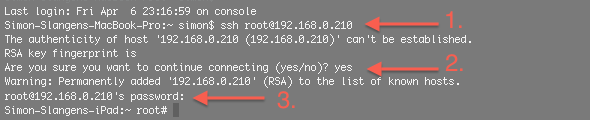
Zadajte 'ssh root@vaša_ip_adresa“ s IP adresou vášho iPadu, ktorú ste našli v predchádzajúcom kroku, a stlačte Enter. Tento krok môže trvať minútu alebo dve. Neprepadajte panike; dobrý čas na doplnenie kávy. Terminál vám povie, že pravosť hostiteľa nie je možné zistiť. Toto je normálne. Zadajte 'Áno"alebo"r“ a stlačte enter. Nakoniec vás terminál požiada o heslo. Zadajte 'alpský“ a stlačte enter. Ak všetko prebehlo dobre, Terminál by mal byť teraz pripojený k vášmu iPadu; všimnite si posledný riadok na snímke obrazovky vyššie.

Stále v termináli zadajte „passwd'. Budete dvakrát vyzvaní na zadanie nového hesla. Vyberaj múdro. Niekto, kto má prístup k vašej lokálnej sieti a vaše heslo OpenSSH, bude mať prístup ku všetkým súborom, ktoré sú na vašom iPade. Heslo svojho používateľského účtu iPadu (na rozdiel od hlavného koreňového adresára iPadu, ktorý sme zmenili vyššie) môžete zmeniť zadaním „passwd mobil“ a zopakovaním postupu.
Vďaka tomu ste zabezpečili svoj iPad pre SSH. Pamätajte, že to musíte urobiť len raz. Všetky nasledujúce časy sa môžete jednoducho pripojiť k svojmu iPadu, ako to urobíme v ďalšom kroku.
Pripojte sa k svojmu iPadu
Pomocou programu FTP (podporujúceho SFTP) podľa vášho výberu sa teraz môžete pripojiť k iPadu z počítača. FileZilla (cross-platform) resp Cyberduck (Mac) sú dve možnosti. Pre viac inšpirácie si pozrite článok Jeffryho Thurana 8 bezplatných FTP klientov pre Mac 8 bezplatných FTP klientov pre Mac Čítaj viac alebo Matta Smitha Tri najlepšie bezplatné FTP klienti pre Windows 3 najlepší bezplatný FTP klienti pre WindowsFTP je užitočná metóda zdieľania súborov a hlavná metóda na nahrávanie súborov na webový hostiteľ. Tu sú najlepší FTP klienti, ktorých môžete získať zadarmo. Čítaj viac . Na týchto snímkach budem používať Cyberduck, ale všeobecný princíp zostáva rovnaký.

Vytvorte nové pripojenie. Uistite sa, že ste vybrali SFTP alebo SSH File Transfer Protocol, inak to nebude fungovať. Ako adresu servera použite IP adresu vášho iPadu, ‘koreň‘ ako používateľské meno a heslo, ktoré ste si predtým vytvorili. Ak ste heslo ešte nezmenili: predvolené hlavné heslo root je ‘alpský‘.
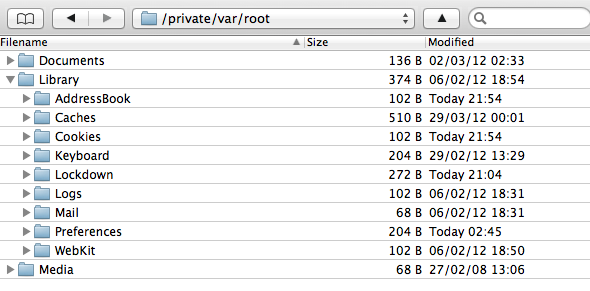
Nech sa páči. Teraz ste pripojení k iPadu cez FTP. Všimnite si, že koreňový priečinok nie je „koreňový“ priečinok v tradičnom zmysle. Stále existujú dva nadradené priečinky. Môžete prejsť do skutočného najvyššieho priečinka a tiež do všetkých podradených priečinkov.
Mali ste nejaké problémy s týmto tutoriálom? Poznáte nejaké ďalšie skvelé triky súvisiace s iOS-FTP? Dajte nám vedieť v komentároch nižšie!
Kredit za obrázok: nokhoog_buchachon / FreeDigitalPhotos
Som spisovateľ a študent informatiky z Belgicka. Vždy mi môžete urobiť láskavosť dobrým nápadom na článok, odporúčaním knihy alebo nápadom na recept.


